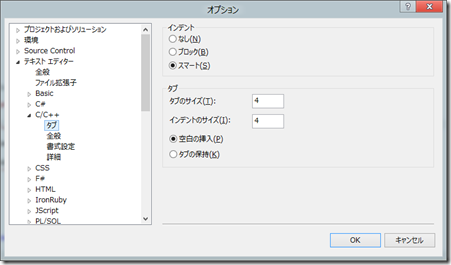メモ。
コーディング技法 : http://msdn.microsoft.com/ja-jp/library/aa291593(v=VS.71).aspx
このページを見てみますと、
インデントに関して「空白4個などに定め」とあります。
たぶんタブでもいいんでしょうけれど、何となくタブ幅でまた議論になりますので、
空白4文字にしてみます。
というわけで、Visual Studio での設定:
1.「タブの保持」から「空白の挿入」へ変更する。
(なお別の方法にする場合、ここを規約に則った形に設定します。)
2.コードを全部選択して、Ctrl-K, Ctrl-F と押す。
・・・コードの量にあわせて時間が掛かりますが、ソースコードがすべて整形されます。
追加メモ:
下記の2つのアドインも入れておくといいかも。
Indent Guides:
http://visualstudiogallery.msdn.microsoft.com/e792686d-542b-474a-8c55-630980e72c30

入れますとこういう感じで、ガイドラインがエディタ上に表示されるため、
インデントのスペース数がおかしい場合はここですぐにわかります。
Productivity Power Tools :
http://visualstudiogallery.msdn.microsoft.com/d0d33361-18e2-46c0-8ff2-4adea1e34fef/
このアドインは多くの機能がありますが、
(詳細は窓の杜の記事を参照してください。)
空白とタブのインデントがごちゃ混ぜに入っている場合、どちらかに直してくれる機能があります。
混ざっているソースコードを開きますと、こういうメッセージが表示され、
Tabify でタブによるインデント、
Untabify でスペースによるインデントに統一されます。